今天图老师小编给大家展示的是Photoshop绘制Twitter小鸟图标教程,精心挑选的内容希望大家多多支持、多多分享,喜欢就赶紧get哦!
【 tulaoshi.com - PS 】
先看效果图

添加图层样式。
(本文来源于图老师网站,更多请访问http://www.tulaoshi.com/ps/)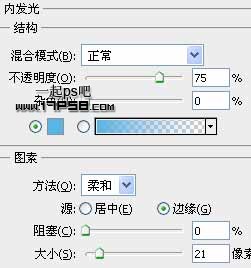
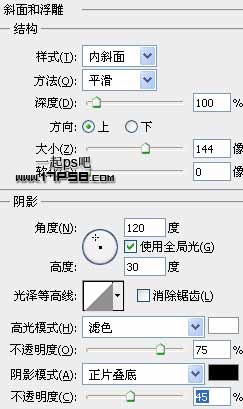
效果如下。
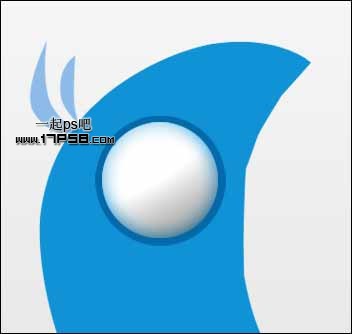
建新层,画一正圆选区,前景色#85a5d8填充。

建新层,画一正圆选区,前景色#4e509a填充。

添加图层样式。
(本文来源于图老师网站,更多请访问http://www.tulaoshi.com/ps/)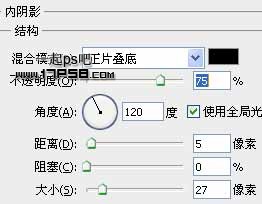
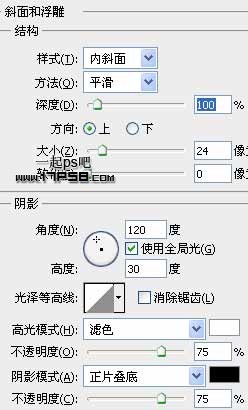
效果如下。

建新层,画鸟嘴选区,前景色黑色填充。

添加图层样式,效果如下。
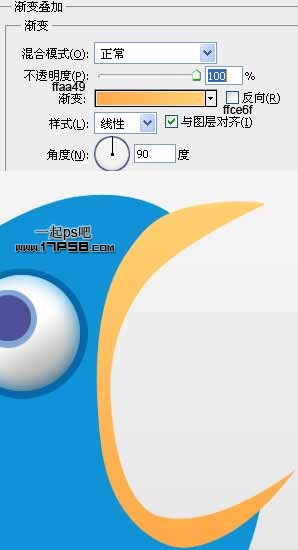
建新层,用钢笔画出下图所示形状,填充#99538e。

建新层,用钢笔画出下图所示形状,填充任意颜色,赋予和鸟嘴第一步同样的样式。

建新层,用钢笔画出鸟舌头形状,填充#cc6595。

添加浮雕样式。
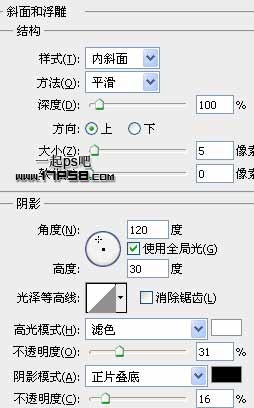
建新层,用钢笔画出下图形状,填充白色,图层不透明度28%。

建新层,用钢笔画出下图鸟爪子形状,填充#f8ad61。

添加描边图层样式。
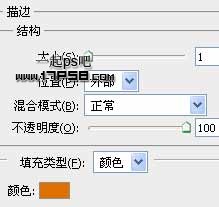
效果如下。

合并2个爪子层,添加阴影,具体设置不截图了。

建新层,用钢笔画出下图所示形状,填充#80b3da(大的)小的填充#a6defd。

建新层,用钢笔画出下图感叹号形状,填充#007ac5。

添加图层样式。
(本文来源于图老师网站,更多请访问http://www.tulaoshi.com/ps/)
建新层,用钢笔画出下图形状,填充黑色。

图层模式柔光,图层不透明度50%左右。

然后为小鸟和符号添加投影,最终效果如下。

来源:http://www.tulaoshi.com/n/20160216/1569458.html
看过《Photoshop绘制Twitter小鸟图标教程》的人还看了以下文章 更多>>